Roku'daki Temalar Nasıl Değiştirilir
Roku Kahraman Kordon Kesme / / August 03, 2022

Son Güncelleme Tarihi

Roku'nuzun görünümünü ve verdiği hissi değiştirmek, daha iyi bir görünüm elde etmenize yardımcı olabilir. İşte Roku'daki temaları nasıl değiştireceğiniz.
Roku cihazınız Netflix, Apple TV, Disney Artı, ve diğerleri. Bununla yapabileceğiniz başka bir şey, açtığınızda görüntülenen Temayı değiştirmek.
Varsayılan görünüm mor bir arka plan olsa da Temayı başka bir şeye değiştirebilirsiniz. Örneğin, bunu değiştirmek, ana sayfadayken ve menüler arasında dolaşırken görüntülenen arayüzün görünümünü ve hissini sağlamanıza olanak tanır.
Roku'nuz için farklı bir görünüm ve his istiyorsanız, Roku'daki temaları nasıl değiştireceğiniz aşağıda açıklanmıştır.
Roku'daki Temalar Nasıl Değiştirilir
Roku'nuzdaki Temayı değiştirmek, onu bulunduğu odaya veya favori bir programa uyacak şekilde kişiselleştirmenize olanak tanır. Neyse ki, Roku'da bir temayı değiştirmek çocuk oyuncağı.
Roku'daki Temayı değiştirmek için aşağıdakileri yapın:
- Ana sayfada aşağı kaydırın ve Ayarlar menüden.
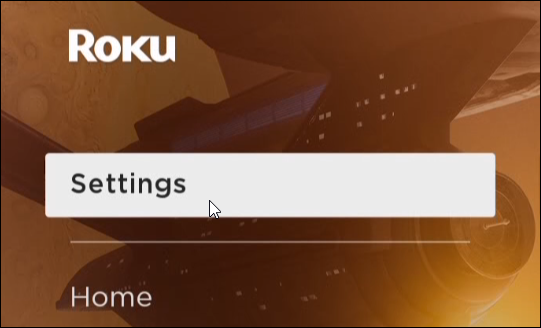
- Tıklamak Tema sağdaki üçüncü seçenekten aşağı.
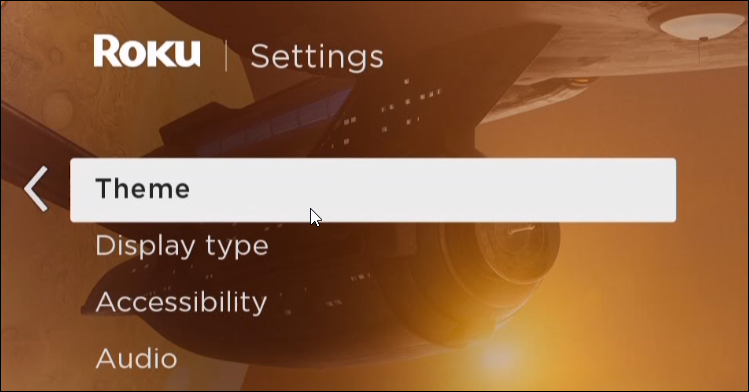
- Sağda, bir Varsayılan Tema paketi - Roku'nun cihazınızda içerdiği temaları açmak için seçin.
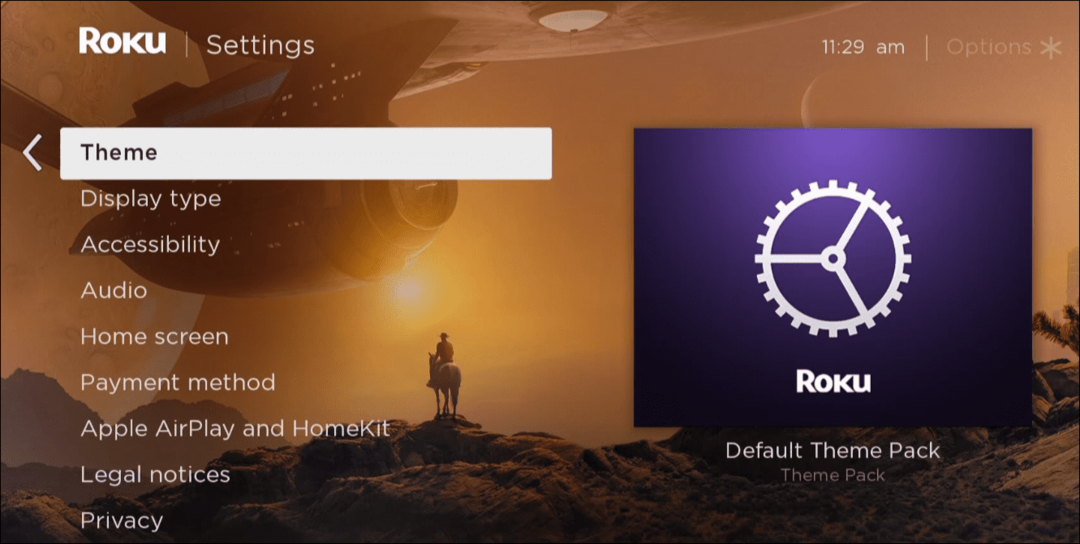
- Aralarından seçim yapabileceğiniz çok şey var ve farklı temalar seçmek sadece onlara tıklayıp nasıl göründüklerini görmek meselesi. Aralarından seçim yapabileceğiniz çeşitli duvar kağıtları da cihazınıza dahildir.
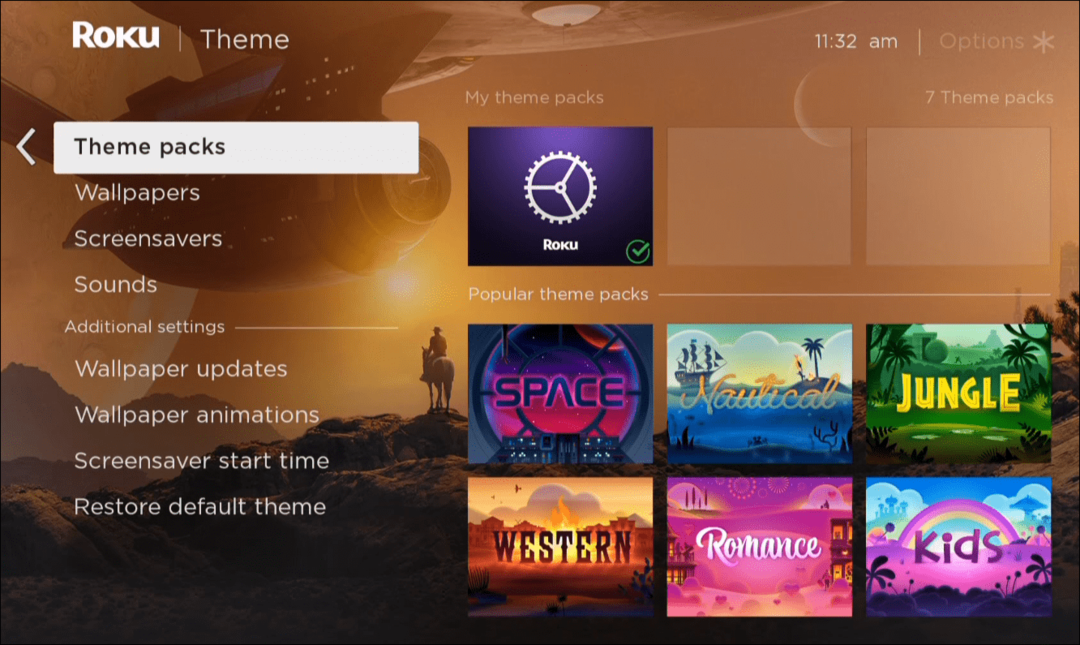
Not: Dahil edilen ve ücretsiz duvar kağıtları, temalar ve ekran koruyuculardan hoşlanmıyorsanız, Roku Mağazasından diğerlerini satın alabilirsiniz. Genellikle, bunlar her biri birkaç dolar. Tipik olarak, ücretsiz temalar yaklaşık 40 farklı tema içerir, bu nedenle aralarından seçim yapabileceğiniz çok şey olmalıdır.
Beğendiğiniz bir tema bulduğunuzda, Tema paketini ayarla ve istediğiniz şeyin bu olup olmadığını görmek için kullanıcı arayüzünde gezinin. Değilse, Temayı seçin ve Tema paketini kaldır seçenek.
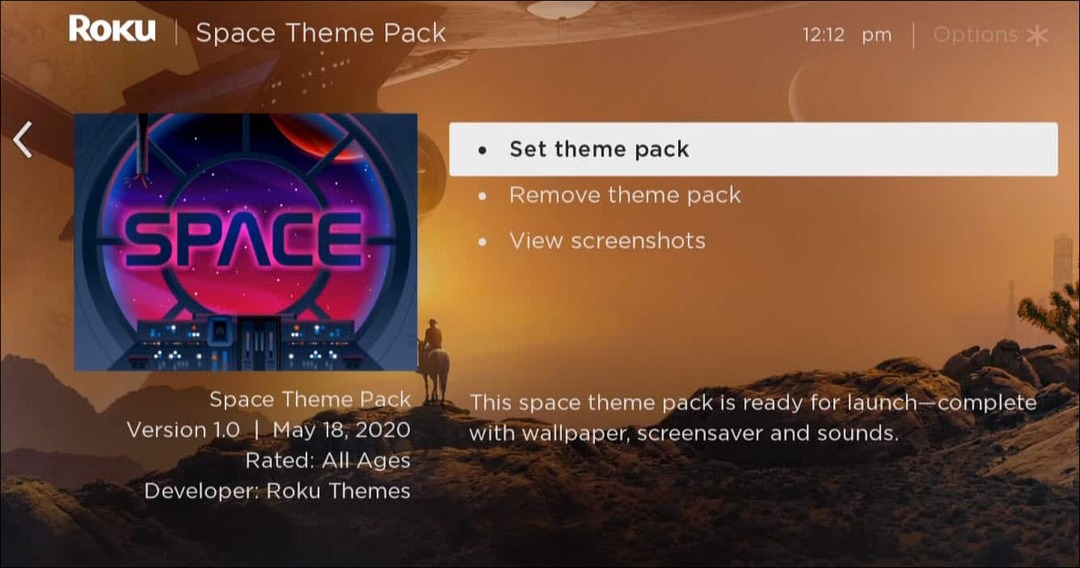
Roku İpuçları ve Püf Noktaları
Roku'nuza yeni bir tema eklemek, TV'nize yeni bir soluk getirebilir. Birinden sıkılırsan, onu her zaman başka bir şeye değiştirebilirsin.
Roku'nuz yalnızca akış programları izlemek ve yeni temalar eklemek için değildir. Yani, örneğin, yapabilirsiniz ekran koruyucu olarak kendi resimlerinizi ekleyin. Ayrıca gizli menülere erişim akış kutusunda.
Roku şunları içerir: yükleyebileceğiniz ücretsiz Roku kanalları, ve siz de yapabilirsiniz Alexa ile Roku'yu kontrol et. Veya bir Google kullanıcısıysanız, kontrol edin Google Home ile Roku'yu kontrol etme.
Windows 11 Ürün Anahtarınızı Nasıl Bulunur?
Windows 11 ürün anahtarınızı aktarmanız veya yalnızca temiz bir işletim sistemi yüklemesi yapmanız gerekiyorsa,...
Google Chrome Önbelleği, Çerezler ve Tarama Geçmişi Nasıl Temizlenir?
Chrome, tarayıcınızın performansını çevrimiçi olarak optimize etmek için tarama geçmişinizi, önbelleğinizi ve çerezlerinizi depolama konusunda mükemmel bir iş çıkarır. Onun nasıl...
Mağaza İçi Fiyat Eşleştirme: Mağazada Alışveriş Yaparken Çevrimiçi Fiyatlar Nasıl Alınır
Mağazadan satın almak, daha yüksek fiyatlar ödemeniz gerektiği anlamına gelmez. Fiyat eşleştirme garantileri sayesinde alışveriş yaparken online indirimlerden yararlanabilirsiniz...
Dijital Hediye Kartı ile Disney Plus Aboneliği Nasıl Hediye Edilir
Disney Plus'tan keyif alıyorsanız ve bunu başkalarıyla paylaşmak istiyorsanız, Disney+ Gift aboneliğini şu şekilde satın alabilirsiniz...
